반응형

Wed Oct 23 15:24:29 KST 2024: BSON Import - Preparing collections to restore from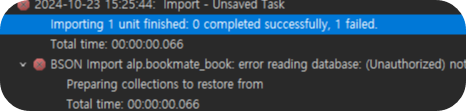

Studio 3T에서 BSON 폴더를 이용해 Collection을 Import할 때 저장되지 않는 문제 해결 방법
문제발생:
Studio 3T를 사용하여 BSON 폴더로 Collection을 Import할 때 저장이 안 되는 문제는, 폴더명이 Import할 DB명과 동일하지 않기 때문에 발생합니다. 이로 인해 Studio 3T가 데이터를 제대로 인식하지 못하게 됩니다.
해결 방법:
- BSON 파일 Export 후 파일 구조 확인
- Collection을 export하면, 해당 DB명으로 된 폴더가 생성됩니다.
- 이 폴더에는 데이터 파일(
.bson)과 메타데이터 파일(metadata.json)이 포함되어 있어야 합니다.
- 폴더명과 DB명 일치시키기
- 만약 데이터를 가져와야 할 DB명이 변경되었다면, 변경된 DB명으로 폴더명을 변경합니다.
- 폴더명은 반드시 Import할 DB명과 동일해야 합니다. 폴더명이 다르면 Studio 3T에서 데이터를 제대로 인식하지 못합니다.
- Import 시 Studio 3T 사용
- 폴더명과 DB명이 일치한 상태에서 Studio 3T로 Import 작업을 실행하면, BSON 파일을 정상적으로 가져올 수 있습니다.
결론:
Studio 3T에서 BSON 파일을 Import할 때 문제가 발생하는 주요 원인은 폴더명과 DB명이 일치하지 않기 때문입니다. 폴더명을 Import할 DB명과 동일하게 수정하면 문제를 쉽게 해결할 수 있다.
위 내용을 정리하면서 느낀점이다.
보통 export는 쉽게했는데 import에서 해멘다.

그 이유는 폴더명이 import할 곳의 DB명과 동일하지 않은 상태에서 실행을 시키기 때문이다.
STUDIO 3T 공식 홈페이지
위의 사이트에 들어가면 좀 더 이것저것 자세히 알 수 있어서 유익했다.

위와 같이 export를 하고 나면 폴더에 db 파일들을 담아서 export를 해준다.

위의 경로에 collection을 export한 곳의 DB명 폴더가 생성되어있을 것이다.
그리고 해당 폴더 안에 data가 담긴 파일과 metadata 파일이있다.
만약 옮겨 담아야할 DB명이 달라진다면 해당 DB명으로 폴더명을 바꾸자.
왜냐하면 폴더명 DB명과 동일해야되기 때문이다.
반응형
'IT > MongoDB' 카테고리의 다른 글
| mongodb 중복 필드인 경우 find할 때 모두 조회 안되는 경 (0) | 2021.05.21 |
|---|---|
| arrayFilters (0) | 2021.04.13 |
| $rename (Update Operators/Field Update Operators) (0) | 2021.04.12 |
| $eq 와 $ne (Operatros/Query and Projection Operators/Comparision Query Operators) (0) | 2021.04.12 |
| $unset (Field Update Operators) (0) | 2021.04.12 |